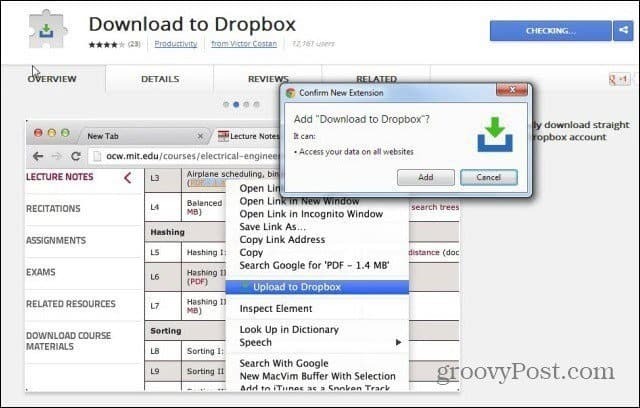विंडोज़ 10 पीसी पर ऐप्पल पेज दस्तावेज़ कैसे खोलें
कार्यालय सेब मैं काम करता हूँ / / March 18, 2020
पिछला नवीनीकरण

पेज एक सभ्य वर्ड प्रोसेसर हो सकते हैं, लेकिन यह अभी भी माइक्रोसॉफ्ट वर्ड के साथ अच्छा नहीं खेलता है। विंडोज 10 में पेज फ़ाइलों को देखने और परिवर्तित करने का तरीका जानें।
पृष्ठ Apple के Microsoft शब्द के समतुल्य हैं और iWork सुइट का हिस्सा हैं, जिसमें संख्याएँ (जैसे एक्सेल) और कीनोट (PowerPoint की तरह) भी शामिल हैं।
2017 में, कंपनी ने बनाया मुफ्त में उपलब्ध सुइट मैक कंप्यूटर और iOS उपकरणों के लिए। इसका मतलब यह है कि बहुत अधिक उपयोगकर्ता संभवतः अपने वॉलेट को खोलने के बजाय इसका उपयोग कर रहे हैं Microsoft Office 365 सदस्यता.
इसका मतलब यह भी है कि माइक्रोसॉफ्ट के सुइट के उपयोगकर्ताओं को कभी-कभी एक Apple पेज दस्तावेज़ में आने की संभावना है। यदि आपको इसे देखने की आवश्यकता है, तो आपके पास कुछ विकल्प हैं। सबसे आसान विकल्प Apple के iCloud पर फ़ाइल अपलोड करना है, जो कि Apple की सेवा का उपयोग करने पर बहुत अच्छा है।
लेकिन क्या होगा अगर आप iCloud का उपयोग नहीं करते हैं? यहां आप विंडोज 10 पर Apple पेज, नंबर और यहां तक कि कीनोट फाइलों को कैसे खोल और देख सकते हैं, इस पर एक नज़र है।
विंडोज 10 पर Apple पेज, नंबर, या मुख्य दस्तावेज़ देखें
यदि आपके पास मैक तक पहुंच नहीं है, तो आप एक पृष्ठ दस्तावेज़ का पहला पृष्ठ, एक नंबर कार्यपुस्तिका की पहली कार्यपत्रक और एक मुख्य प्रस्तुति की पहली स्लाइड देख सकते हैं। हम उदाहरण के रूप में एक पृष्ठ दस्तावेज़ का उपयोग करेंगे।
जब आप Microsoft Word में Apple पृष्ठ फ़ाइल खोलने का प्रयास करते हैं, तो आपको निम्नलिखित संवाद बॉक्स दिखाई देगा।
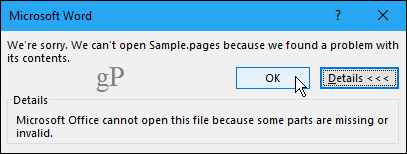
जब आप क्लिक करेंगे ठीक, फिर भी एक और संवाद बॉक्स प्रदर्शित करता है।

चाहे आप क्लिक करें हाँ या नहीं, एक तीसरा संवाद बॉक्स प्रदर्शित करता है। Microsoft वास्तव में आपको जानना चाहता है कि वह फ़ाइल को खोल नहीं सकता है।
क्लिक करें ठीक अंत में इस प्रक्रिया से बाहर निकलना।
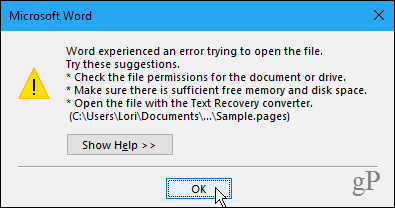
पेज दस्तावेजों के बारे में दिलचस्प बात यह है कि वे संकुचित फ़ाइलें हैं। बस फ़ाइल के विस्तार को बदल दें .zip फ़ाइल की सामग्री को देखने के लिए।
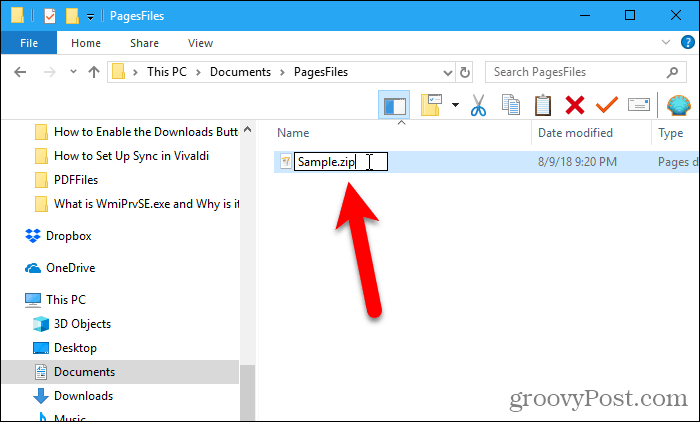
जब आप फ़ाइल एक्सटेंशन को बदलते हैं .zipनिम्नलिखित पुष्टि संवाद बॉक्स प्रदर्शित करता है। क्लिक करें हाँ एक्सटेंशन बदलने के लिए।
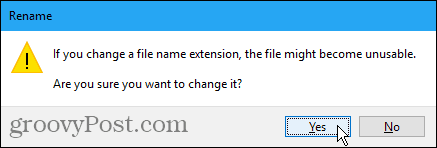
आप किसी भी जिप प्रोग्राम का उपयोग कर सकते हैं, जैसे 7-Zip, पृष्ठ फ़ाइल से फ़ाइलों को निकालने के लिए।
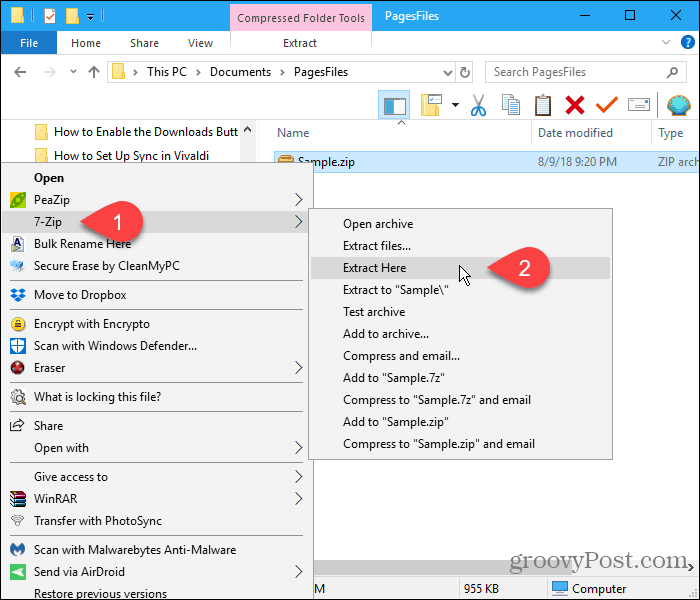
जब आप निकालते हैं .zip फ़ाइल, आपको कई छवि फ़ाइलें मिलेंगी। दस्तावेज़ का पहला पृष्ठ देखने के लिए अपने पसंदीदा छवि संपादक में सबसे बड़ी छवि फ़ाइल खोलें।
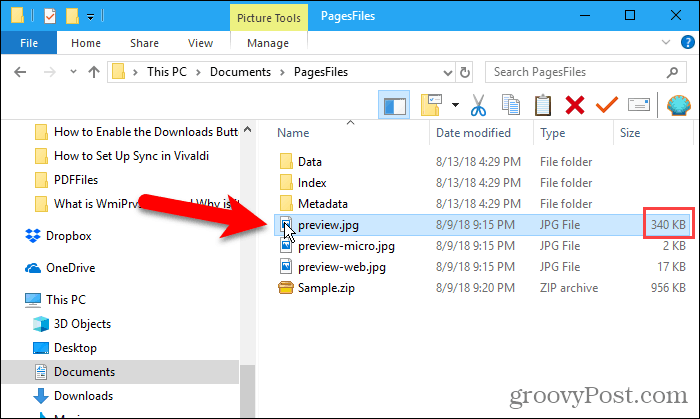
आप छवि फ़ाइल को एक Word दस्तावेज़ में सम्मिलित कर सकते हैं, लेकिन आप दस्तावेज़ को संपादित करने में सक्षम नहीं होंगे। अगले भाग में, हम आपको दिखाएंगे कि पृष्ठ दस्तावेज़ों को Word दस्तावेज़ों में कैसे परिवर्तित किया जाए, साथ ही साथ संख्याएँ Excel फ़ाइलों और PowerPoint फ़ाइलों के लिए मुख्य फ़ाइलों को भी।
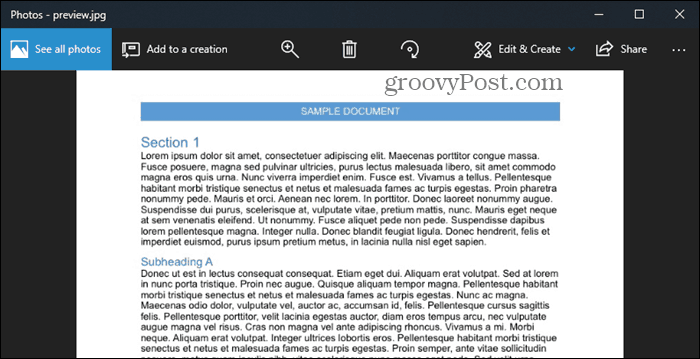
अपने मैक पर Microsoft Office दस्तावेज़ों के लिए पृष्ठ, संख्याएँ और मुख्य दस्तावेज़ परिवर्तित करें
पिछली विधि काम करती है यदि आप सभी करना चाहते हैं तो पहले पृष्ठ, कार्यपत्रक, या स्लाइड को पृष्ठ, संख्या या मुख्य दस्तावेज़ में पढ़ा जाता है। लेकिन अगर आप दस्तावेज़ों को अधिक देखना चाहते हैं या उन्हें संपादित करना चाहते हैं, तो आपको उन्हें Microsoft Office दस्तावेज़ों में बदलने की आवश्यकता है।
यदि आपके पास मैक तक पहुंच है, तो आप पेज दस्तावेज़ में पेज दस्तावेज़ों को वर्ड दस्तावेज़ में बदल सकते हैं। संख्याओं या मुख्य दस्तावेजों को परिवर्तित करने की प्रक्रिया समान है।
वह दस्तावेज़ खोलें जिसे आप पृष्ठों में बदलना चाहते हैं और फिर जाएं फ़ाइल> निर्यात करने के लिए> शब्द.
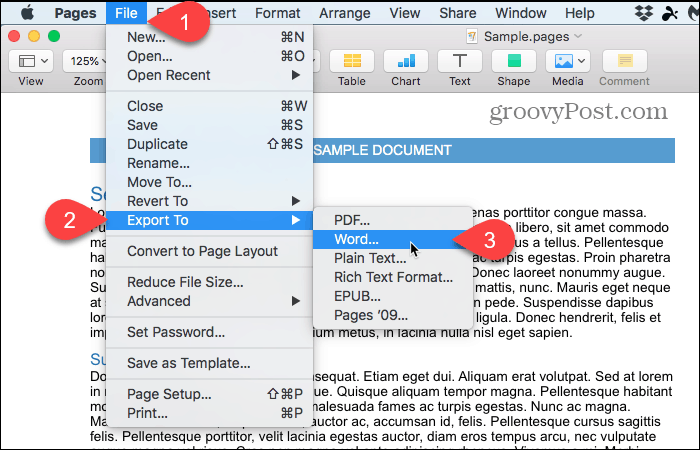
शब्द के शीर्ष पर टैब अपने दस्तावेज़ निर्यात करें डायलॉग बॉक्स सक्रिय होना चाहिए।
दस्तावेज़ में पासवर्ड जोड़ने के लिए, की जाँच करें पासवर्ड खोलने की आवश्यकता है डिब्बा। में एक पासवर्ड डालें कुंजिका बॉक्स और फिर से सत्यापित करें डिब्बा। में एक संकेत लिखें पासवर्ड संकेत अपने पासवर्ड की याद दिलाने के लिए बॉक्स।
के अंतर्गत उन्नत विकल्प, को स्वरूप ड्रॉप-डाउन सूची आपको दस्तावेज़ को एक के रूप में सहेजने की अनुमति देती है .docx फ़ाइल (कार्यालय 2007 और बाद में) या ए .doc फ़ाइल (कार्यालय 2003 या उससे पहले)।
क्लिक करें आगे.
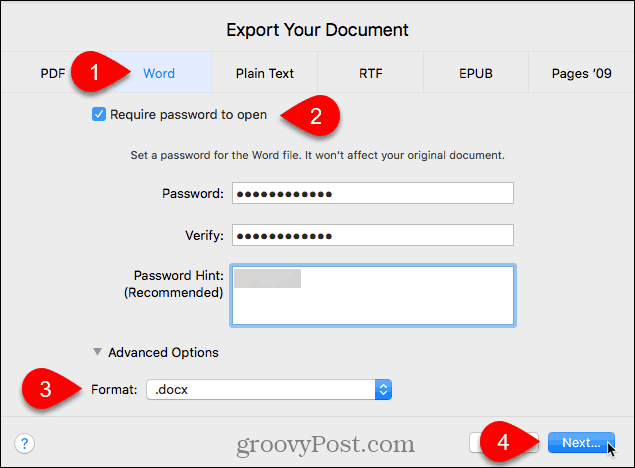
में Word दस्तावेज़ के लिए एक नाम दर्ज करें के रूप रक्षित करें बॉक्स और जहाँ आप इसे सहेजना चाहते हैं का चयन करें।
तब दबायें निर्यात.
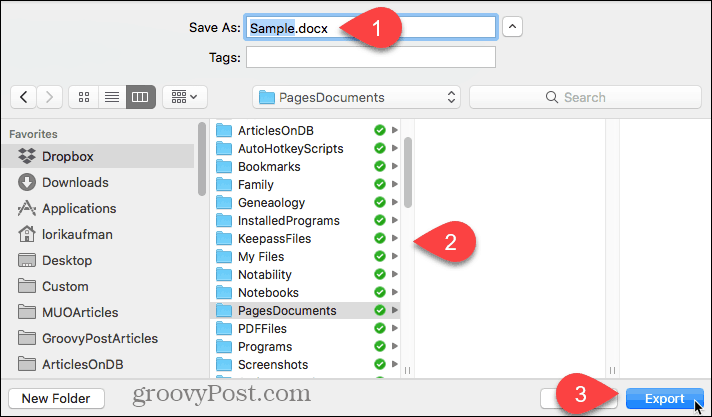
अपने iPhone या iPad पर Microsoft Office दस्तावेज़ों में पृष्ठ, संख्याएँ और मुख्य दस्तावेज़ परिवर्तित करें
यदि आपके पास मैक नहीं है, लेकिन आपके पास एक iPhone या iPad है, तो आप अपने iWorks दस्तावेज़ को Microsoft Office दस्तावेज़ में बदलने के लिए अपने iOS डिवाइस का उपयोग कर सकते हैं।
फिर, हम एक उदाहरण के रूप में एक पेज दस्तावेज़ का उपयोग करने जा रहे हैं।
अपने iPhone या iPad पर पृष्ठों में अपना दस्तावेज़ खोलें और स्क्रीन के ऊपरी-दाएँ कोने में मेनू बटन (तीन क्षैतिज बिंदु) टैप करें।
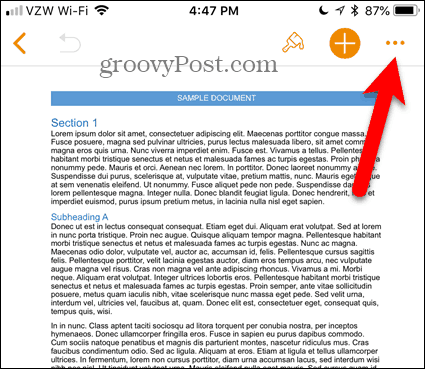
पर अधिक स्क्रीन, टैप करें निर्यात.
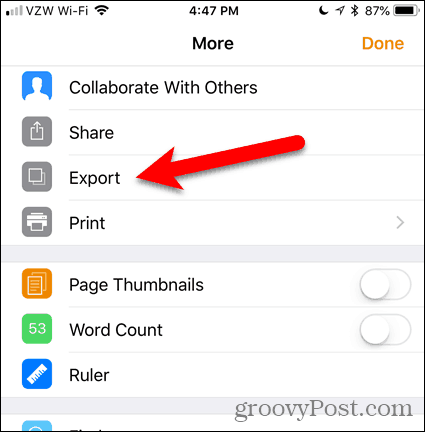
निर्यात स्क्रीन आपके दस्तावेज़ को बदलने के लिए चार प्रारूप प्रदान करता है। आप इनमें से कोई भी प्रारूप चुन सकते हैं, लेकिन इस उदाहरण के लिए, हम Word का उपयोग करने जा रहे हैं।
तो, टैप करें शब्द.
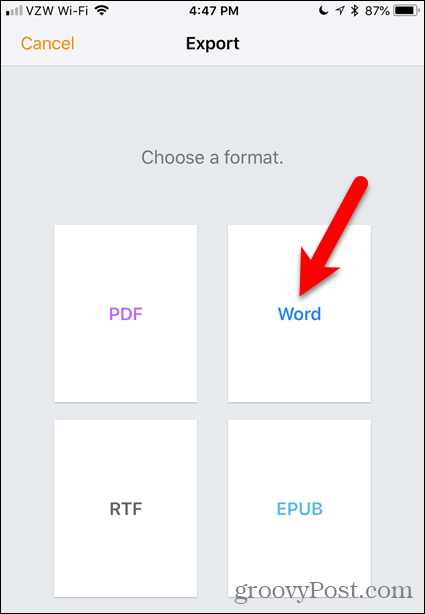
आप देखेंगे कैसे भेजें चुनें के निचले भाग में लिंक निर्यात स्क्रीन।
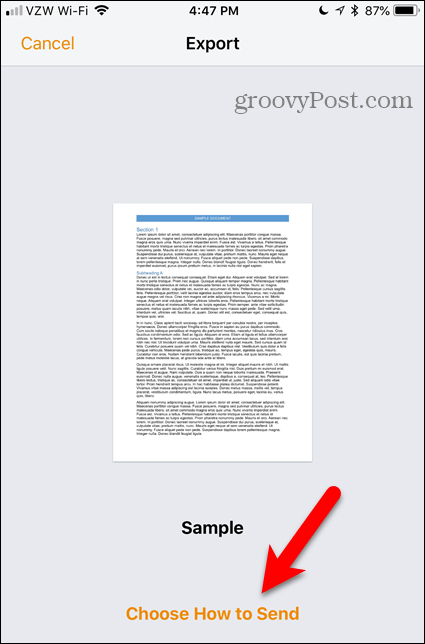
आपको लिंक पर टैप करने की आवश्यकता नहीं है शेयर स्क्रीन स्वचालित रूप से प्रदर्शित करता है।
उस विधि को टैप करें जिसका उपयोग आप कनवर्ट की गई फ़ाइल को अपने विंडोज पीसी में स्थानांतरित करने के लिए करना चाहते हैं। हमने ड्रॉपबॉक्स का इस्तेमाल किया।
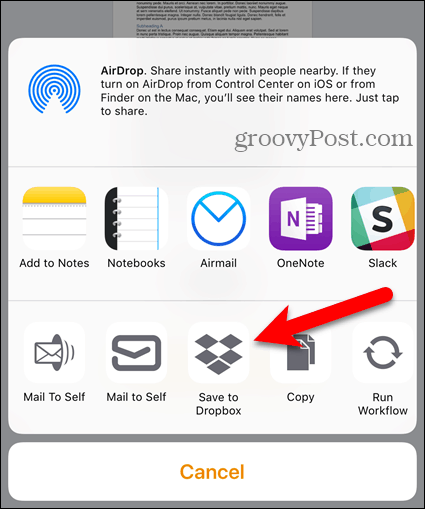
ICloud का उपयोग करके पेज, संख्या और मुख्य दस्तावेज़ Microsoft Office दस्तावेज़ में कनवर्ट करें
यदि आप Apple डिवाइस के मालिक नहीं हैं, तो आप कर सकते हैं एक निःशुल्क आईक्लाउड खाता स्थापित करें या मौजूदा खाते से लॉगिन करें. फिर, उस दस्तावेज़ के लिए उपयुक्त ऐप खोलें जिसे आप कनवर्ट करना चाहते हैं।
अपने iCloud खाते में दस्तावेज़ अपलोड करने का सबसे आसान तरीका यह है कि आप इसे उस ब्राउज़र टैब पर खींचें जहां आप अपने खाते में iWork ऐप चला रहे हैं।
दस्तावेज़ अपलोड होने के बाद, दस्तावेज़ आइकन के निचले-दाएं कोने में मेनू बटन (तीन क्षैतिज बिंदु) पर क्लिक करें और चुनें एक प्रतिलिपि डाउनलोड करें.
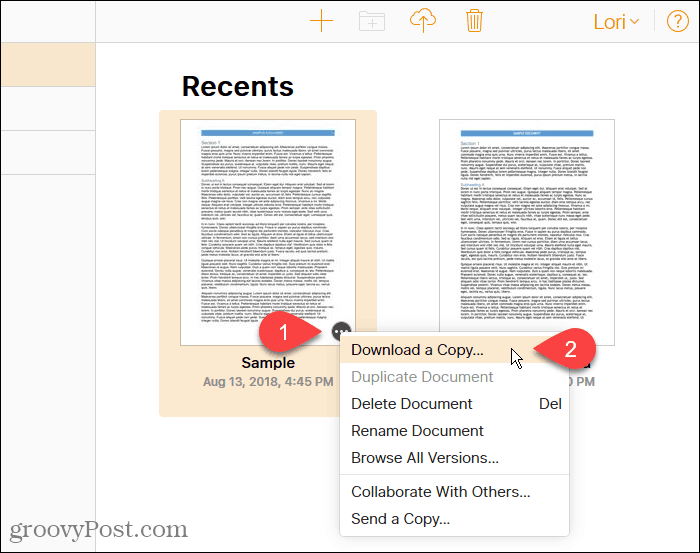
पर एक डाउनलोड प्रारूप चुनें संवाद बॉक्स, क्लिक करें शब्द. यह आपको अपने विंडोज पीसी पर दस्तावेज़ को संपादित करने की अनुमति देता है।
यदि आप सभी करना चाहते हैं तो दस्तावेज़ देखें (केवल पहले पृष्ठ से परे), आप चुन सकते हैं पीडीएफ या EPUB.
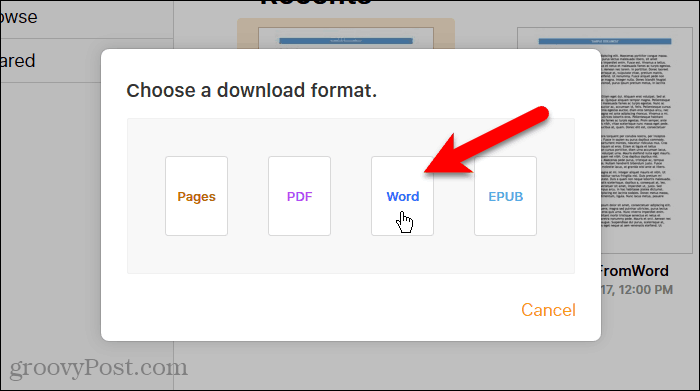
आपके iCloud खाते में iWork ऐप डाउनलोड के लिए एक फ़ाइल बनाता है।
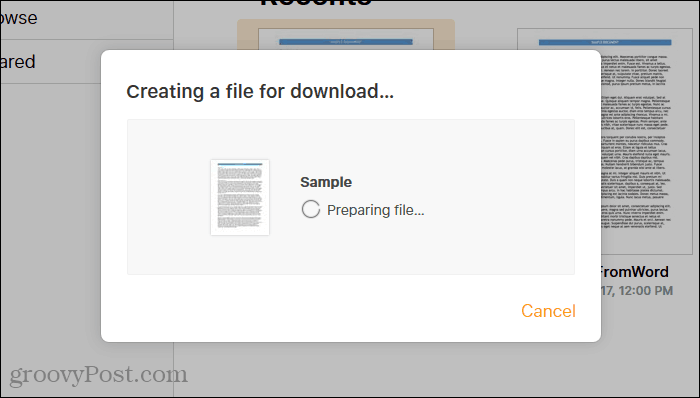
जब प्रारंभिक संवाद बॉक्स प्रदर्शित करता है, का चयन करें फाइल सुरक्षित करें और क्लिक करें ठीक.
या, यदि आप इसे तुरंत देखना चाहते हैं, तो चुनें के साथ खोलें. माइक्रोसॉफ्ट वर्ड स्वचालित रूप से ड्रॉप-डाउन सूची में चुना जाना चाहिए।
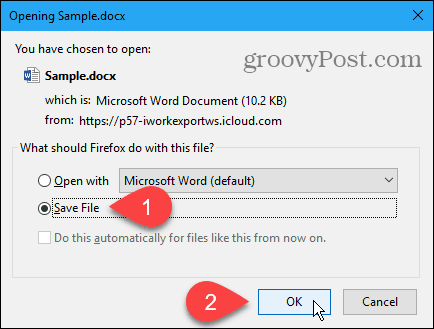
यदि आप फ़ाइल सहेज रहे हैं, तो एक स्थान चुनें और फ़ाइल नाम बॉक्स में नाम दर्ज करें। सुनिश्चित करें कि आप रखते हैं .docx विस्तार।
तब दबायें सहेजें.
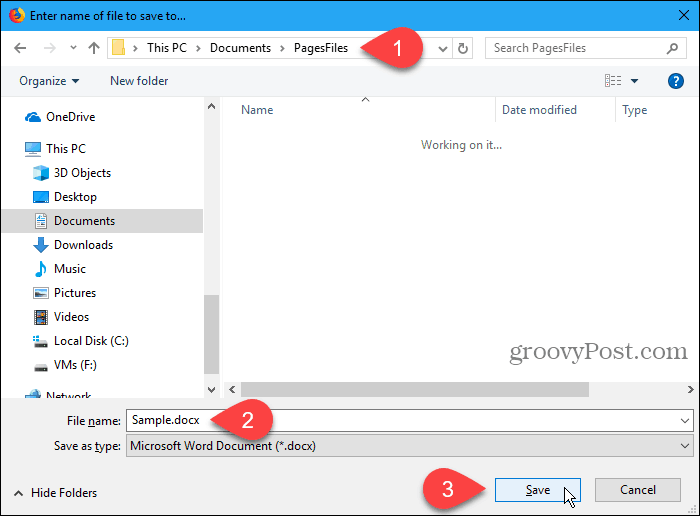
उन पेजों, नंबरों, और मुख्य फाइलों को वापस न भेजें
आपके पास पृष्ठ, संख्या और मुख्य फाइल को परिवर्तित करने के लिए कुछ विकल्प हैं ताकि आप उन्हें देख सकें, और यहां तक कि उन्हें विंडोज 10 पीसी पर संपादित भी कर सकें। और आपको मैक का होना भी जरूरी नहीं है।
क्या आप मैक या iOS डिवाइस पर पेज, नंबर या कीनोट का उपयोग करते हैं? या क्या आप मैक या विंडोज पीसी पर कार्यालय कार्यक्रमों का उपयोग करते हैं? आप कौन सा पसंद करते हैं और क्यों? नीचे दिए गए टिप्पणियों में हमारे साथ अपने विचार और राय साझा करें!